您是否厌倦了将文本粘贴到Word中,结果却发现粘贴的文本包含来自其原始源的颜色、格式、链接等内容?以下是如何防止粘贴的文本扰乱文档的方法。
默认情况下,Word将保留您在文档中保留的文本和其他内容的格式,包括链接、颜色、大小、字体等。这样做最好的情况是令人讨厌,最坏的情况是会扰乱文档中的其他格式。
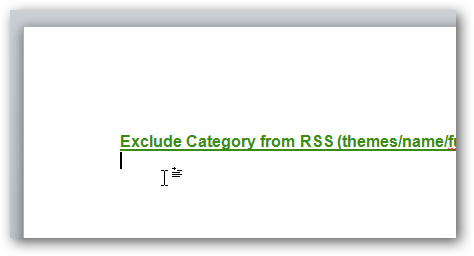
如果你从一个网站复制了大量的文本或图片,或者如果你的互联网连接恰好很慢,Word在检索和粘贴内容时甚至可能会暂时冻结。这并不有趣。
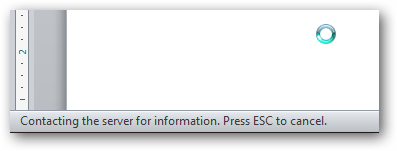
Word确实有一个保存功能:你可以点击“粘贴的文本”下面的小弹出窗口,然后选择“纯文本”,只获得文本,而不是任何格式。但是,这需要额外点击2次。*如果你只想粘贴文本,而不想其他,你会想要更改默认设置。*谢天谢地,这很容易。如果你只是粘贴文本,只需点击弹出窗口,然后选择“设置默认粘贴”即可。
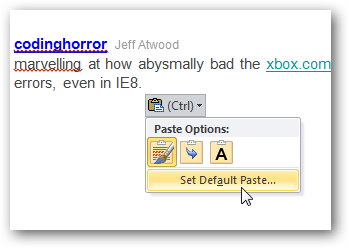
或者,也可以从Word的“文件”后台菜单或Word 2007中的Office ORB手动打开“选项”窗格。
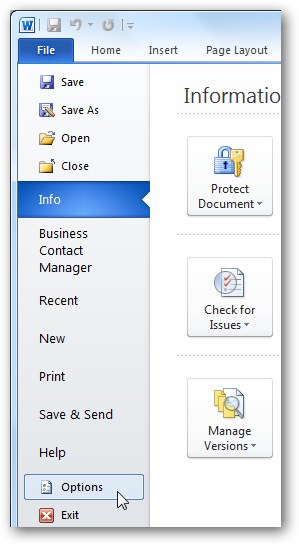
选择高级选项卡,然后向下滚动到剪切、复制和粘贴设置部分。
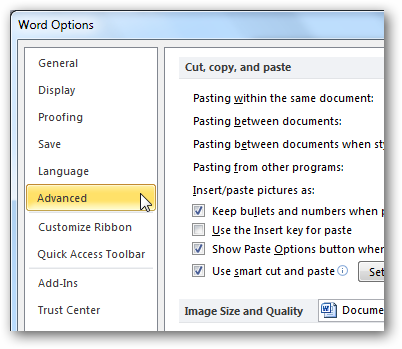
在这里您可以更改各种各样的粘贴选项。*要切换到默认情况下仅粘贴文本,请在下拉菜单中选择“仅保留文本”。*您可以更改所有选项的设置,也可以只更改您想要的选项。“如果要在同一文档中粘贴,我们通常希望保留格式,因此我们将第一个选项保留为默认,然后将所有其他选项切换为仅保留文本。”
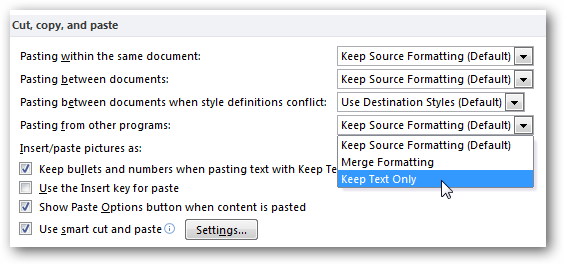
更改设置后,请尝试粘贴一些文本以确保其正常工作。现在,即使您的粘贴包括图像、链接或其他文本格式,它也应该只粘贴文本。*这对于默认设置非常有用,并使一切变得更快。
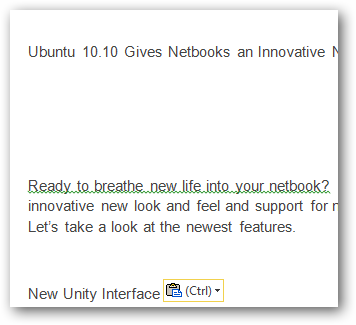
或者,如果您决定要包含粘贴中的格式、链接或其他内容,只需单击弹出窗口并选择保留源格式。这样,您只需在需要额外内容时单击Extra。
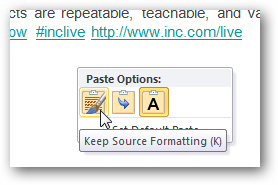
现在,您可以节省时间,只需从网站、其他程序等获取您想要的文本,而无需等待大粘贴并花费时间进行调整。